
Cambiar el tipo de letra, tamaño, estilo o color de texto en Pages para iCloud
Puedes cambiar el tipo de letra, el tamaño o el estilo de fuente (negrita, cursiva, subrayado o tachado) de cualquier texto, incluidos párrafos enteros o palabras o letras sueltas.
Ve a Pages para iCloud
 e inicia sesión en tu cuenta de Apple (si es necesario).
e inicia sesión en tu cuenta de Apple (si es necesario).En el documento, selecciona el texto que quieras cambiar.
Nota: Si el texto está en una gráfica o en una tabla, puedes cambiar el tipo de letra, su tamaño, su estilo o el color de todo el texto al mismo tiempo. Consulta Modificar texto, marcas y etiquetas de las gráficas o Cambiar el tipo de letra, tamaño, estilo o color de las tablas.
En la barra lateral derecha Formato
 , haz clic en el botón Estilo que se encuentra cerca de la parte superior.
, haz clic en el botón Estilo que se encuentra cerca de la parte superior.Si el texto está en la celda de una tabla, haz clic en la pestaña Celda en la parte superior de la barra lateral en lugar del botón Estilo.
En la sección Tipo de letra, realiza una de estas acciones:
Cambiar el tipo de letra: haz clic en el menú desplegable “Tipo de letra” y elige un tipo de letra.
Cambiar el tamaño: haz clic en las flechas que aparecen a la derecha del tamaño de letra para hacerla más grande o más pequeña.
Añadir negrita, cursiva o subrayado: haz clic en uno o más botones de estilo o elige una opción del menú desplegable que aparece debajo del tipo de letra.
Añadir tachado: Haz clic en
 y, a continuación, haz clic en la casilla Tachado.
y, a continuación, haz clic en la casilla Tachado.Color: haz clic en la paleta de colores (aparece como un rectángulo) y elige un color nuevo.
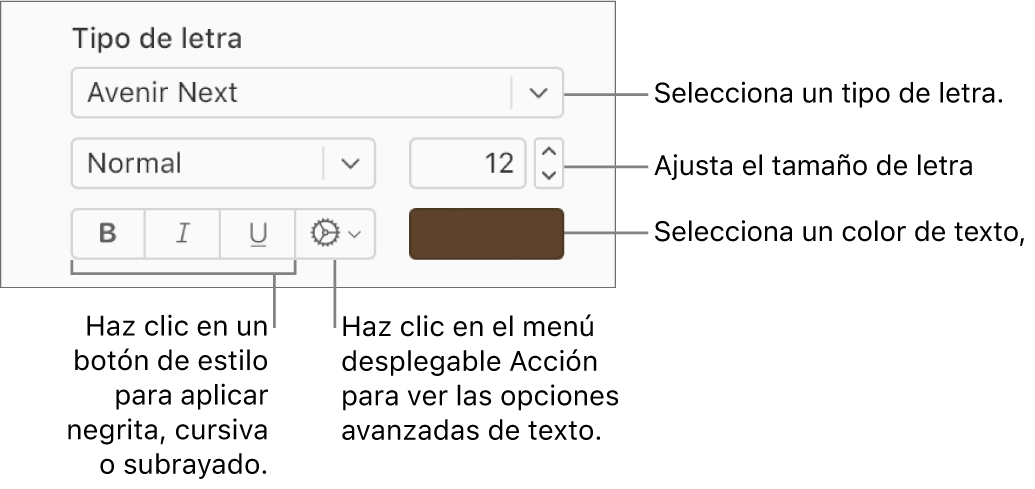
Nota: Es posible que algunos tipos de letra no estén disponibles en todos los idiomas.
También puedes aplicar estilos de párrafo predefinidos para cambiar rápidamente el tipo de letra, el tamaño, el estilo o el color de todo el texto de un párrafo.